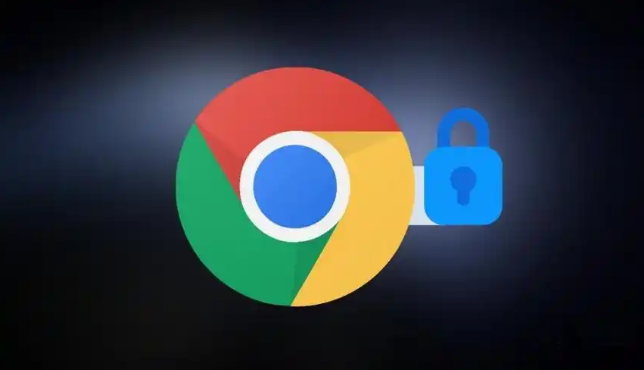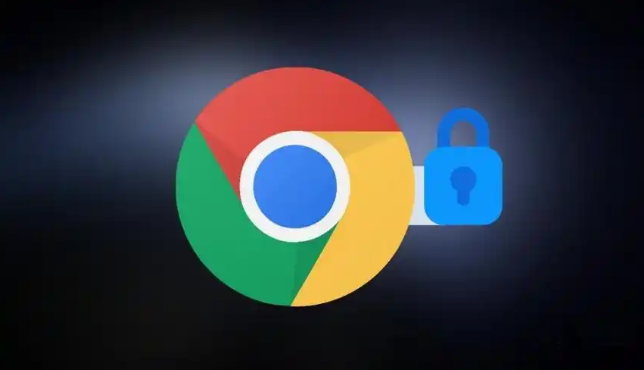
以下是Chrome浏览器出现ERRNAME错误的解决方法:
一、检查网络连接
- 确认设备联网状态:确保电脑或移动设备已正确连接到网络,可以尝试打开其他网页或应用程序,检查是否能够正常加载。若网络未连接,需重新连接Wi-Fi或插入网线,确保网络畅通。
- 测试网速:使用可靠的速度测试工具测试Wi-Fi速度,如果网速较慢或不稳定,可考虑重置路由器并刷新连接。
二、
清除缓存和Cookie
- 清除浏览器缓存:在Chrome浏览器中,点击右上角的三个点(菜单按钮),选择“设置”,然后点击“隐私与安全”中的“清除浏览数据”。在弹出的窗口中,选择“高级”选项,勾选“缓存图像和文件”以及“Cookie和其他站点数据”,然后点击“清除数据”按钮。
- 清除DNS缓存:按Win+R键,输入cmd并按回车,打开命令提示符窗口,输入ipconfig /flushdns并按回车,这样可以清除操作系统的DNS缓存。
三、检查域名和网址
- 确认域名是否正确:检查输入的域名是否拼写正确,包括大小写和标点符号。有时候可能因为输入错误导致无法找到对应的IP地址。
- 尝试使用IP地址访问:如果知道目标网站的IP地址,可以直接在浏览器地址栏输入IP地址进行访问,以判断是否是域名解析的问题。
四、重启相关设备和服务
- 重启路由器:路由器长时间运行可能会出现一些问题,导致网络连接异常。通过重启路由器,可以重新建立稳定的网络连接,有可能解决ERRNAME错误。
- 重启计算机:有时候计算机的网络配置可能会出现临时问题,重启计算机可以重置网络设置,清除可能存在的临时故障。
五、检查安全软件和防火墙设置
- 检查杀毒软件设置:部分杀毒软件可能会误判Chrome浏览器的下载行为,导致下载被阻止。可以尝试暂时关闭杀毒软件,然后重新进行下载。如果下载成功,说明是杀毒软件的问题。可以联系杀毒软件的管理员,将Chrome浏览器或相关下载文件添加到杀毒软件的信任列表中,或者调整杀毒软件的设置,使其不再阻止Chrome浏览器的下载。
- 检查防火墙设置:联系企业的网络管理员,确认防火墙是否对Chrome浏览器的下载功能进行了限制。如果防火墙设置了过于严格的规则,可能会导致下载被阻止。可以请求网络管理员暂时调整防火墙设置,允许Chrome浏览器的下载流量通过,或者将Chrome浏览器添加到防火墙的白名单中。
总的来说,通过以上步骤,您可以有效解决Chrome浏览器内存占用突然增加的问题,提升浏览体验。建议定期检查和更新浏览器版本及安全设置,以应对不断变化的网络需求。